문서 목록:
- Mac용 EaseUS 데이터 복구 마법사
- 테스트디스크
- 데이터 구조 5
- 디스크 드릴
- PhotoRec
Mac 파티션/볼륨에 관한 모든 것
macOS 또는 Mac OS X는 Windows OS와 유사합니다. 일부 사용자는 Mac이 대부분 다음과 같은 파티션 또는 논리 드라이브로 구성되어 있음을 알 수 있습니다.
- APFS(애플 파일 시스템)
- HFS(계층 파일 시스템)
- HFS+(계층 파일 시스템)
Windows 파티션과 동일한 기능을 가진 Mac 파티션 또는 볼륨은 사용자가 컴퓨터에 데이터를 저장하고 보관할 수 있는 데이터베이스로도 설계되었습니다. 따라서 Mac 컴퓨터는 하드 드라이브 충돌, 불확실한 시스템 종료, 바이러스 공격, 전원 서지, 소프트웨어 손상, 파일 시스템과 같은 몇 가지 일반적인 이유로 인해 이러한 파티션이 손실, 누락, 포맷 또는 손상될 수 있는 Windows OS에서도 동일한 문제에 직면할 수 있습니다. 부패 또는 부정 행위.
Mac의 파티션 복구 개요
위에서 언급했듯이 Mac 파티션도 손실의 위협을 받고 있습니다. Mac에서 삭제되거나 손실된 파티션을 복구하는 방법은 이제 상당히 많은 사용자를 혼란스럽게 합니다. 아무 것도 남지 않은 Mac 파티션을 실수로 포맷하여 모든 비즈니스 파일이 손실되었다고 상상해 보십시오. Mac에서 포맷된 파티션을 어떻게 복구하고 중요한 파일을 저장할 수 있습니까? 손실된 APFS, HFS+ 또는 HFS 파티션에서 데이터를 복구할 수 있습니까? Mac 파티션 복구를 시작하기 전에 Mac 파티션을 삭제/분실/포맷한 후 조치를 취해야 합니다.
- 드라이브를 다시 포맷하거나 파티션을 다시 나누지 마십시오.
- 손실된 파티션이 포함된 드라이브에 아무 것도 쓰지 마십시오.
- 파티션을 다시 생성하지 마십시오
- 디스크 유틸리티나 조각 모음 유틸리티를 실행하지 마십시오.
Top 5 Mac 파티션 복구 소프트웨어
Finder에서 친숙한 볼륨을 잃어버린 경우 파티션을 잃었을 수 있습니다. 전문적인 Mac 파티션 복구 소프트웨어로 신속하게 조치를 취하면 이 상황에서 데이터가 완전히 손실될 수 있습니다. 여기에 상위 5개의 Mac 파티션 복구 소프트웨어가 나열되어 있습니다. 삭제된 Mac 파티션 데이터를 복구하는 데 가장 적합한 것을 선택하십시오.
- 알림:
- 이것은 진화하는 목록이라는 점을 명심하십시오. 원래는 이전에 게시되었으며 지속적으로 업데이트됩니다. 우리는 더 많은 Mac 파티션 복구 소프트웨어 테스트 및 연구를 위해 적극적으로 노력하고 있으므로 이 가이드는 연중 계속 변경될 예정입니다.
운영 체제 호환성, 성능, 지원되는 파일 시스템 등과 같은 여러 측면에서 Mac 파티션 복구 소프트웨어를 테스트했습니다. 테스트 통계는 다음과 같습니다.
| 기준 | 값 |
| 🔢 테스트 도구 수 | 5 |
| ⏳ 우리가 테스트한 기간 | 3 주 |
| 💻 OS 버전 | macOS 벤츄라/빅서 |
| 📙 파일 시스템 | APFS/HFS+ |
| 📊 최소 비용 | 프리웨어 |
| 💰 평균 비용 | 10만 |
1위. Mac용 EaseUS 데이터 복구 마법사
Mac용 EaseUS 데이터 복구 마법사는 포맷으로 인해 데이터를 복원할 수 있을 뿐만 아니라 분실, 누락 또는 삭제된 Mac 파티션에서 손실된 파일을 복구할 수 있습니다.
특점:
- Mac 운영 체제의 모든 파티션 또는 논리 드라이브에서 데이터를 복구하고 복구할 수 있습니다.
- Mac 하드 드라이브 복구를 위한 전체 솔루션을 사용자에게 제공하기 위해 부지런히 작동합니다.
- 휴지통을 비운 후 삭제된 파일 복구 , 포맷된 USB 드라이브에서 데이터 검색, macOS 재설치 후 손실된 데이터 복구와 같은 모든 유형의 데이터 손실 상황을 해결할 수 있습니다.
- 모든 파일 시스템을 지원합니다: APFS, HFS+, HFS X, FAT(FAT16, FAT32), exFAT, NTFS.
- 이 소프트웨어는 부팅 가능한 복구도 지원합니다. Mac이 죽거나 충돌하면 Mac용 EaseUS Data Recovery Wizard로 부팅 가능한 미디어를 생성하여 귀중한 데이터를 복원할 수 있습니다.
2위. 테스트디스크
TestDisk는 손실된 파티션을 복구하고, 파티션 테이블을 수정하고, 부트 섹터를 재구축하는 강력한 도구이지만 사용하려면 약간의 컴퓨터 전문 지식이 필요합니다. 여러 파일 형식 복구를 허용하는 오픈 소스 프리웨어 제품입니다. 손실된 하드 디스크 파티션을 빠르고 안전하게 검색할 수 있습니다.
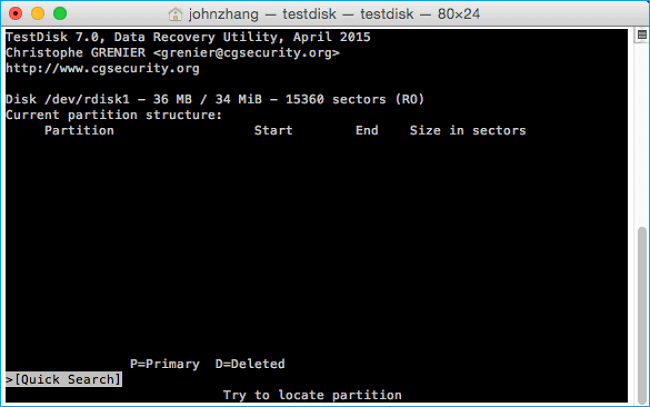
특점:
- 해당 백업에서 NTFS 부트 섹터를 복구할 수 있습니다.
- FAT, exFAT, NTFS 및 ext2 파일을 포함하여 여러 유형의 파일을 복구할 수 있습니다.
- 이 소프트웨어는 삭제된 파일 및 파티션에서 파일을 복사할 수 있습니다.
다음은 Twitter의 TestDisk 데이터 복구 소프트웨어에 대한 간략한 설명입니다.
gparted 부팅 이미지의 일부인 Testdisk는 매우 우수한 소프트웨어입니다.
— 대니(@Danny__D) 2023년 3월 14일
터미널에서 실행됩니다. 우와.
3위. 데이터 구조 5
Data Rescue 5는 또한 가장 강력한 Mac용 파티션 복구 소프트웨어 중 하나입니다. 복구 결과에서 중복 파일을 제외하는 뛰어난 기능은 실제로 Mac 사용자가 잃어버린 항목을 찾고 원치 않는 데이터를 빠르게 제외하는 데 소중한 시간을 절약해 줍니다.
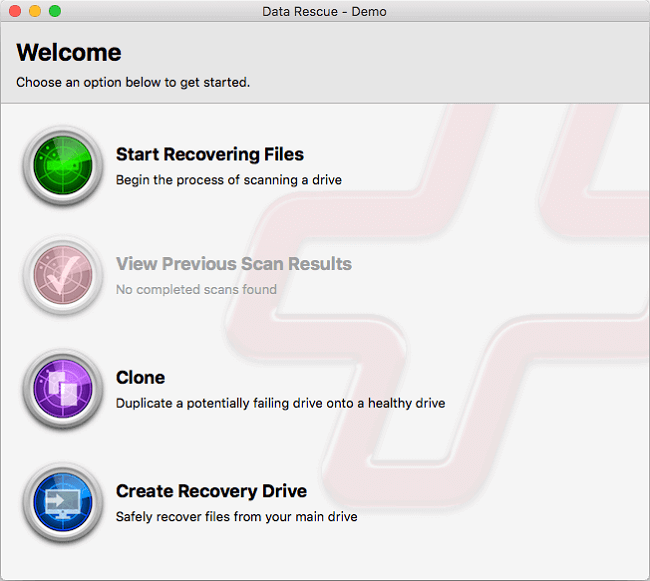
특점:
- 이 도구는 모든 저장 장치 및 디스크 형식에서 데이터를 검색할 수 있습니다.
- 파일을 검색하기 전에 미리 볼 수 있습니다.
- 그것은 많은 Mac 운영 체제와 상당히 호환됩니다.
4위. 디스크 드릴
Disk Drill은 Mac 데이터 복구에 관한 것이 아닙니다. 또한 모든 데이터 전문가와 가정 사용자를 위한 유용한 디스크 도구도 포함되어 있습니다. 다음 추가 도구는 무료이며 즉시 Disk Drill에 포함되어 있습니다. Macintosh를 정리하고, 하드 드라이브에서 중복 항목을 찾고, 데이터를 백업하고, 디스크 상태를 모니터링하기 위해 더 많은 앱을 구입할 필요가 없습니다. 무료 Disk Drill을 다운로드하면 모두 해결됩니다.
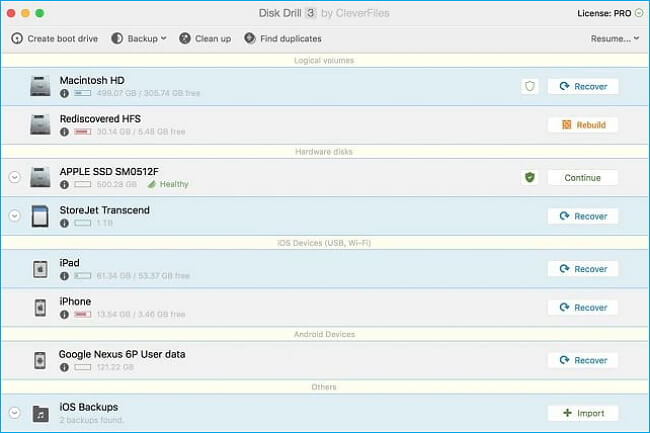
특점:
- 모든 Mac OS X 및 macOS 시스템과 호환됩니다.
- 이 소프트웨어는 200개 이상의 파일 형식을 복구합니다.
- 모든 사용자를 위한 유용한 무료 디스크 도구가 포함되어 있습니다.
5. 포토렉
PhotoRec은 컴퓨터, 디지털 카메라, 모바일 장치, 메모리 카드 또는 CD-ROM과 같은 기타 저장 매체에서 손실된 이미지를 복원할 수 있는 무료 디지털 사진 복구 도구입니다. 이 유틸리티는 장치의 파일 구조를 무시하기 때문에 파일 시스템이 손상된 경우에도 데이터를 검색할 수 있습니다. Mac 파티션 복구를 수행하려면 이 소프트웨어를 사용해 보십시오.
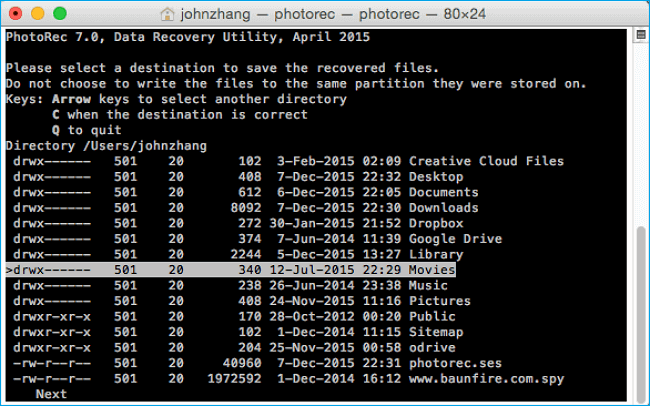
특점:
- 대부분의 장치 복원
- 이미지뿐만 아니라 다양한 파일 형식에서 작동
Mac에서 삭제/분실된 파티션을 복구하는 방법
최고의 Mac 데이터 복구 소프트웨어인 Mac용 EaseUS 데이터 복구 마법사를 사용하여 손실된 Mac 파티션과 Mac 데이터를 쉽게 복구할 수 있습니다. 삭제되거나 손실된 Mac 파티션을 복구하려면:
1단계. 손실된 파일 위치 선택
EaseUS Data Recovery Wizard 메인 창에 Mac에 연결된 드라이브 목록이 표시됩니다. 삭제된 파일에 있는 위치를 선택하고 "손실된 파일 검색" 버튼을 클릭합니다.
*휴지통에서 삭제된 경우 하드웨어 디스크를 선택하십시오.

2단계. 스캔 결과 미리 보기
EaseUS Mac용 Data Recovery Wizard는 선택한 디스크 볼륨을 즉시 검색하고 검색 결과를 왼쪽 창에 표시합니다. 유형별 또는 경로별로 원하는 파일을 찾아서 미리 보기를 확인합니다.

3단계. 파일을 선택하여 즉시 복구
스캔 결과에서 복구할 파일을 선택하고 "복구" 단추를 클릭하여 손실된 파일을 복구합니다.

마무리
올바른 도구를 사용하면 Mac 파티션 데이터를 쉽게 다시 가져올 수 있습니다. macOS 또는 Mac OS X에서 파티션 복구는 Mac용 EaseUS 데이터 복구 마법사를 사용하여 쉽게 수행할 수 있습니다. 또한 이 소프트웨어를 사용하면 다음을 수행할 수 있습니다.
- SD 카드, 메모리 카드, USB 플래시 드라이브, 외장 하드 드라이브 또는 디지털 카메라에서 삭제된 파일 복구 ...
- 200개 이상의 파일 형식 복구
- 시스템 충돌, 파티션 포맷, 바이러스 공격 후 데이터 복구...
망설이지 말고 Mac에 이러한 강력한 도구를 장착하고 완전한 데이터 손실을 방지하기 위해 데이터를 복구하십시오.
관련질문
여전히 질문이 있는 경우 다음 질문을 읽을 수 있습니다.
내 하드 드라이브의 파티션을 어떻게 복구합니까?
EaseUS 데이터 복구 소프트웨어를 다운로드하여 설치하고 아래 단계에 따라 번거롭지 않은 방식으로 손실된 파일을 복구하십시오.
1단계. 중요한 데이터 및 파일이 삭제된 위치를 선택하고 스캔 버튼을 클릭합니다.
2단계. 소프트웨어는 빠른 스캔과 정밀 스캔을 모두 실행하고 선택한 볼륨에서 가능한 한 많은 삭제된 파일을 찾기 위해 노력합니다.
3단계.검사 결과가 왼쪽 창에 표시됩니다. 파일을 선택하고 지금 복구 버튼을 클릭하면 복구됩니다.
Mac 데이터 복구는 안전합니까?
예, 그렇습니다. 수행하는 작업에 관계없이 하드 드라이브에 손상을 주지 않습니다. EaseUS 데이터 복구 마법사가 절차를 안전하게 수행하기 때문입니다. 저장 장치에 추가 데이터를 쓰지 않습니다.
Mac의 복구 모드는 무엇입니까?
복구 모드는 macOS 설치 프로그램의 복사본과 함께 복구 이미지를 보관하는 특수 디스크 파티션에서 내장 복구 도구를 로드하는 특수 모드입니다.
Mac용 최고의 파일 복구 소프트웨어는 무엇입니까?
Mac OS X 및 macOS를 위한 최고의 5가지 데이터 복구 소프트웨어:
- Mac용 EaseUS 데이터 복구 마법사
- 테스트디스크
- 데이터 구조 5
- 디스크 드릴
- 포토렉
이 글이 도움이 되셨나요?
-
EaseUS Data Recovery Wizard는 강력한 시스템 복구 소프트웨어로, 실수로 삭제한 파일, 악성 소프트웨어로 인해 잃어버린 파일 또는 전체 하드 드라이브 파티션을 복구할 수 있도록 설계되었습니다.
더 보기 -
이전보다 데이터 복구가 어려워진 현재의 고급 디스크 기술 때문에 완벽하지는 않지만, 우리가 본 것 중에서 EaseUS Data Recovery Wizard는 최고입니다.
더 보기 -
EaseUS Data Recovery Wizard Pro는 시장에서 최고로 평가되는 데이터 복구 소프트웨어 프로그램 중 하나로 알려져 있습니다. 파티션 복구, 포맷된 드라이브 복원, 손상된 파일 수리 등과 같은 고급 기능을 제공하고 있습니다.
더 보기
관련 인기글
-
Mac에서 손상된 파일을 복구하는 방법 [macOS Ventura 적용 가능]
![author icon]() Yvette/Sep 03, 2025
Yvette/Sep 03, 2025 -
macOS Sequoia 업데이트 후 Mac이 느리게 실행됨
![author icon]() Yvette/Sep 03, 2025
Yvette/Sep 03, 2025 -
![author icon]() Yvette/Sep 03, 2025
Yvette/Sep 03, 2025 -
맥북에서 워드 파일이 열리지 않는 문제를 해결하는 방법
![author icon]() Yvette/Sep 03, 2025
Yvette/Sep 03, 2025